
Produk USB ada di mana-mana di dunia, seperti USB flash drive, USB hard drive, stik memori USB, bahkan keyboard, mouse, kartu SD atau komponen & aksesori komputer lainnya dapat dihubungkan dengan komputer melalui port USB.
Karena kapasitas besar dari produk USB, kita sekarang menyimpan apa pun yang kita inginkan ke dalam penyimpanan, seperti dokumen, foto, arsip file, video, musik, dll. Tidak sulit untuk membayangkan ini, masalah kehilangan data terjadi karena sering digunakan, dan kami dapat mendaftarkan 4 kehilangan data umum pada penggunaan produk USB.
1. Tancapkan produk USB saat masih membaca & menulis.
2. Kegagalan pasokan listrik karena laptop atau kamera digital kehabisan baterai.
3. Ada sektor buruk pada produk USB.
4. Penghapusan secara tidak sengaja, salah diformat atau operasi lain yang tidak tepat menyebabkan kehilangan data.
Pokoknya, hari ini kami berfokus pada cara memperbaiki masalah masalah USB perangkat penyimpanan massal.
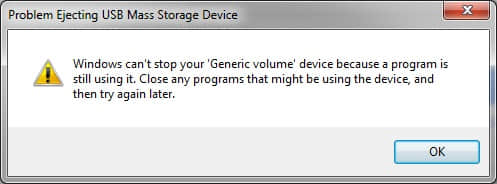
Anda dapat mengikuti 3 langkah untuk menghapus produk USB dengan aman.
Langkah 1: Periksa komputer Anda untuk mengetahui apakah ada penyalinan / transfer data yang sedang berlangsung. Jika ada, tutuplah.
Langkah 2: Periksa komputer Anda untuk mengetahui apakah ada program yang menggunakan file dari produk USB. Jika ada, tutuplah.
Langkah 3: Buka Pengelola Tugas untuk mencari tahu apakah ada aplikasi latar belakang yang tidak perlu setelah langkah 2. Jika ini masih tidak bisa membantu, coba tutup Explorer.exe untuk memberikan suntikan.
Banyak pelanggan kami mencopot produk USB secara langsung karena mereka tidak tahu apa yang harus dilakukan selanjutnya ketika menerima pesan kesalahan: masalah mengeluarkan perangkat penyimpanan massal USB. Kemudian, Anda juga dapat mengandalkan Bitwar Data Recovery untuk memulihkan data yang hilang pada produk USB.
Langkah-langkah untuk menggunakan pemulihan data USB gratis
Bitwar Data Recovery adalah perangkat lunak pemulihan data USB percobaan gratis 30 hari yang semua orang dapat menggunakannya dengan mudah, tidak peduli pengguna berpengalaman atau tangan hijau. Antarmuka pemulihan 3 langkah mudahnya cukup jelas bagi kami untuk memulihkan data yang hilang selangkah demi selangkah.
Langkah 1. Unduh, lalu instal dan luncurkan perangkat lunak, setelah diluncurkan, lalu pilih produk USB.
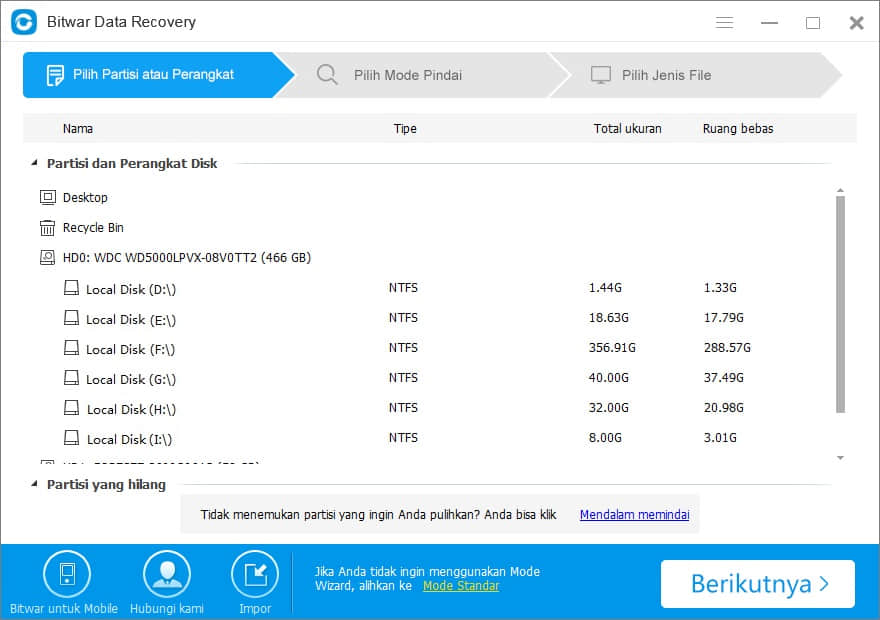
Langkah 2. Pilih mode pindai. Anda dapat mengikuti deskripsi di bawah setiap mode pemindaian untuk memutuskan mode mana yang Anda butuhkan.
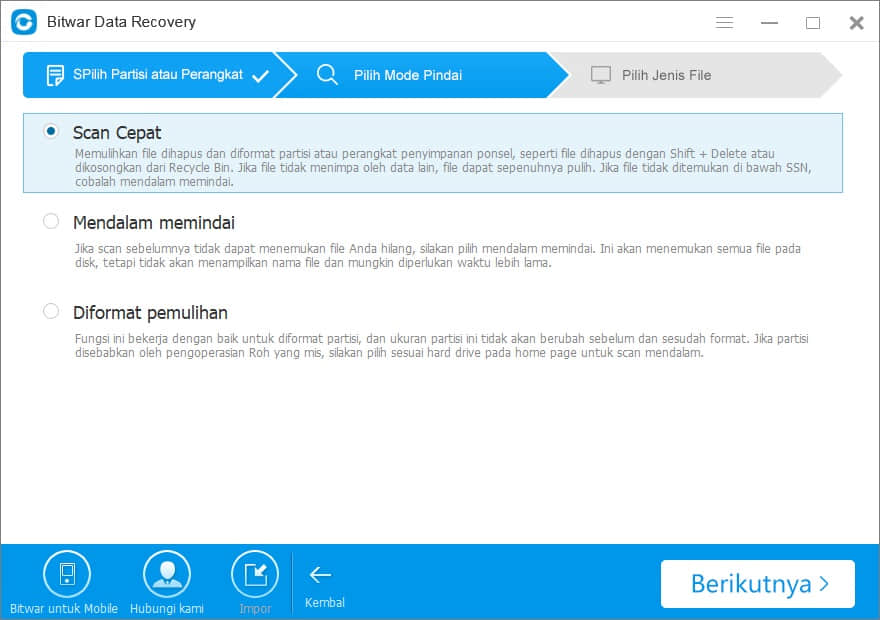
Langkah 3. Pilih jenis file pada produk USB dan kemudian mulai memindai.
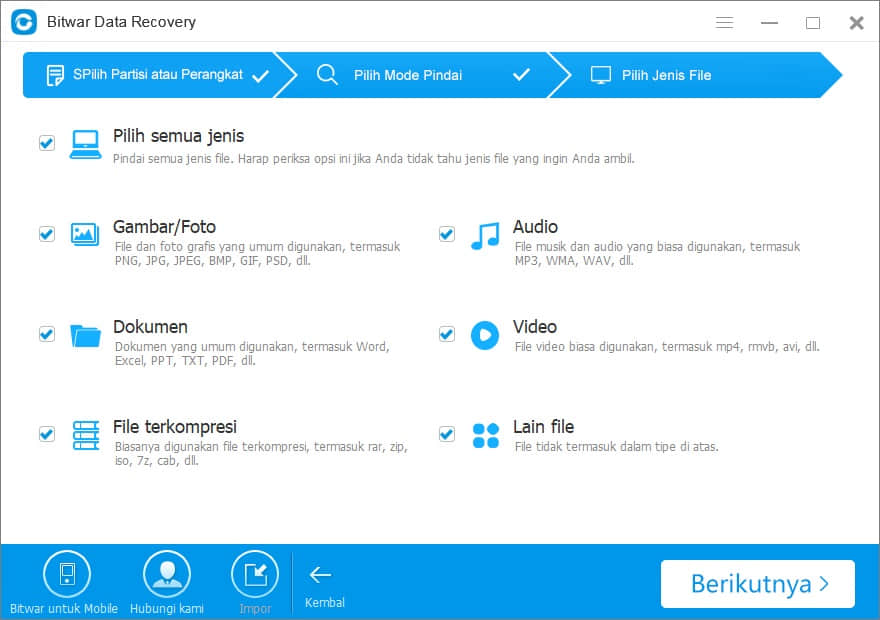
Langkah 4. Pilih apa yang Anda butuhkan dan tekan "Sembuh" untuk menyimpan data ke jalur yang Anda butuhkan.
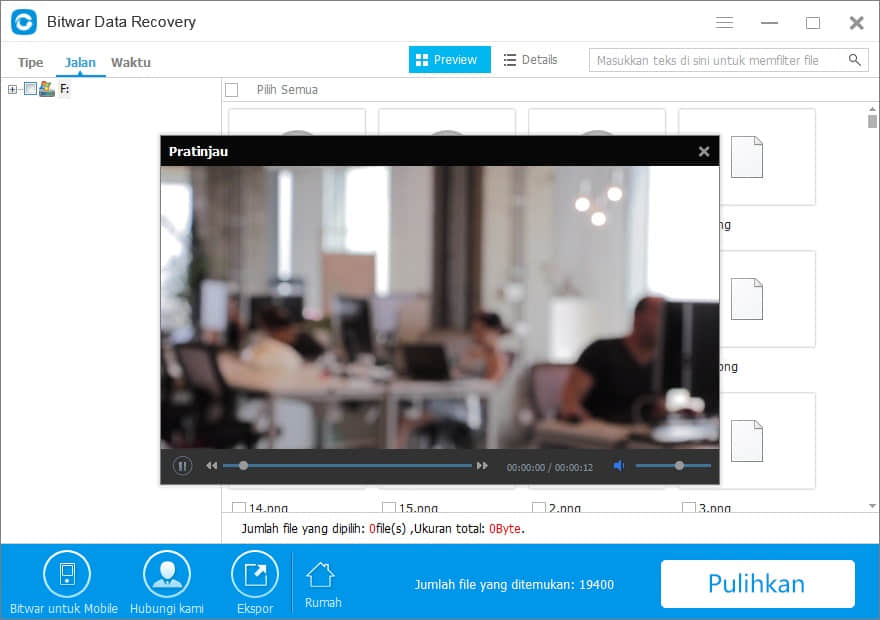
Semua pengguna kami dapat memulihkan data yang hilang pada produk USB sekarang. Oleh karena itu, saya yakin Anda juga dapat memperoleh kembali data Anda dengan mudah dengan mengikuti langkah-langkah seperti di atas. Namun harap diingat bahwa jangan keluarkan produk USB saat menerima "masalah mengeluarkan perangkat penyimpanan massal USB", periksa komputer dengan langkah-langkah yang telah saya cantumkan dalam artikel ini.
Anda dapat membeli Bitwar Data Recovery setelah 30 hari uji coba gratis.
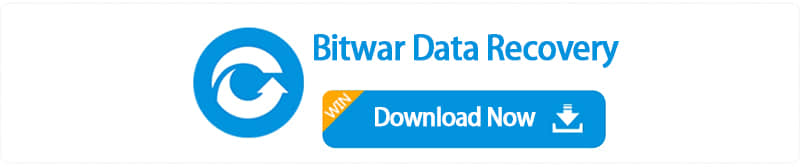
Artikel ini asli, mereproduksi artikel harus menunjukkan URL sumber:
https://id.bitwar.net/howto/windows/871.html
Kata kunci:
